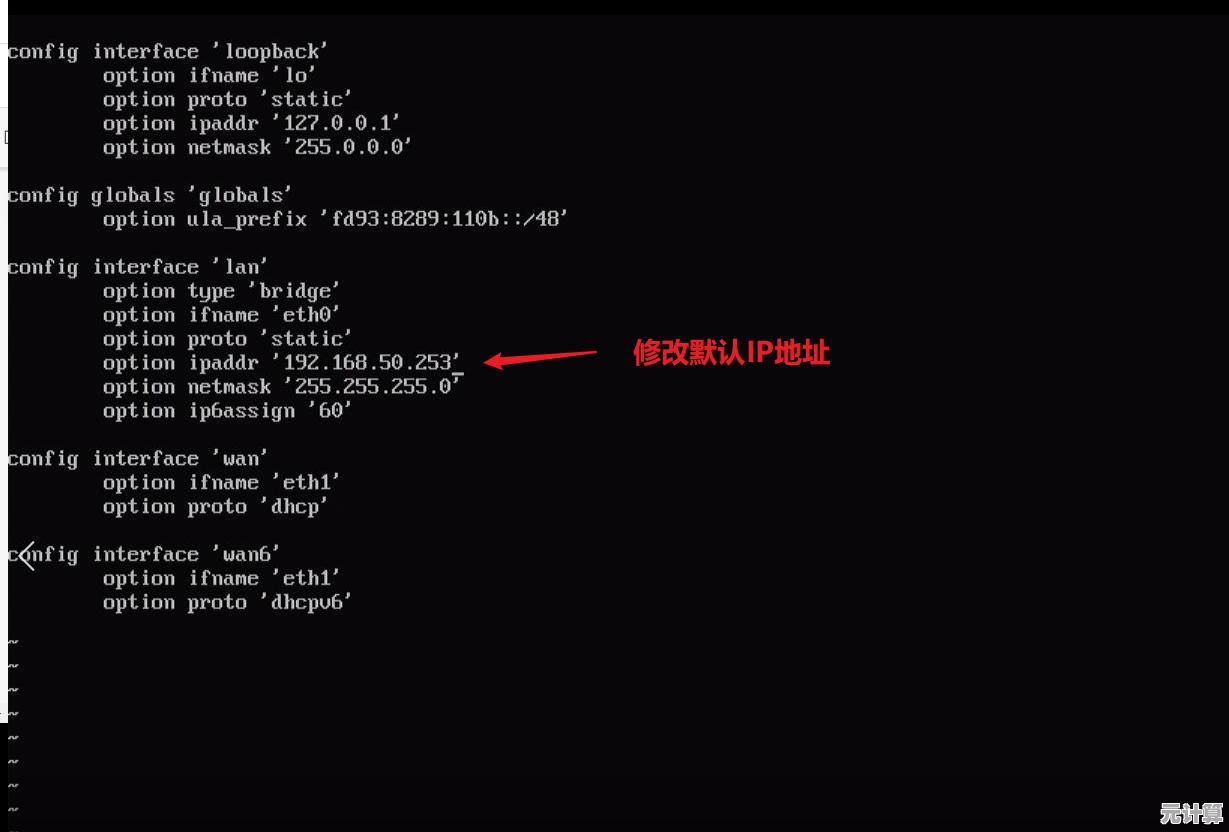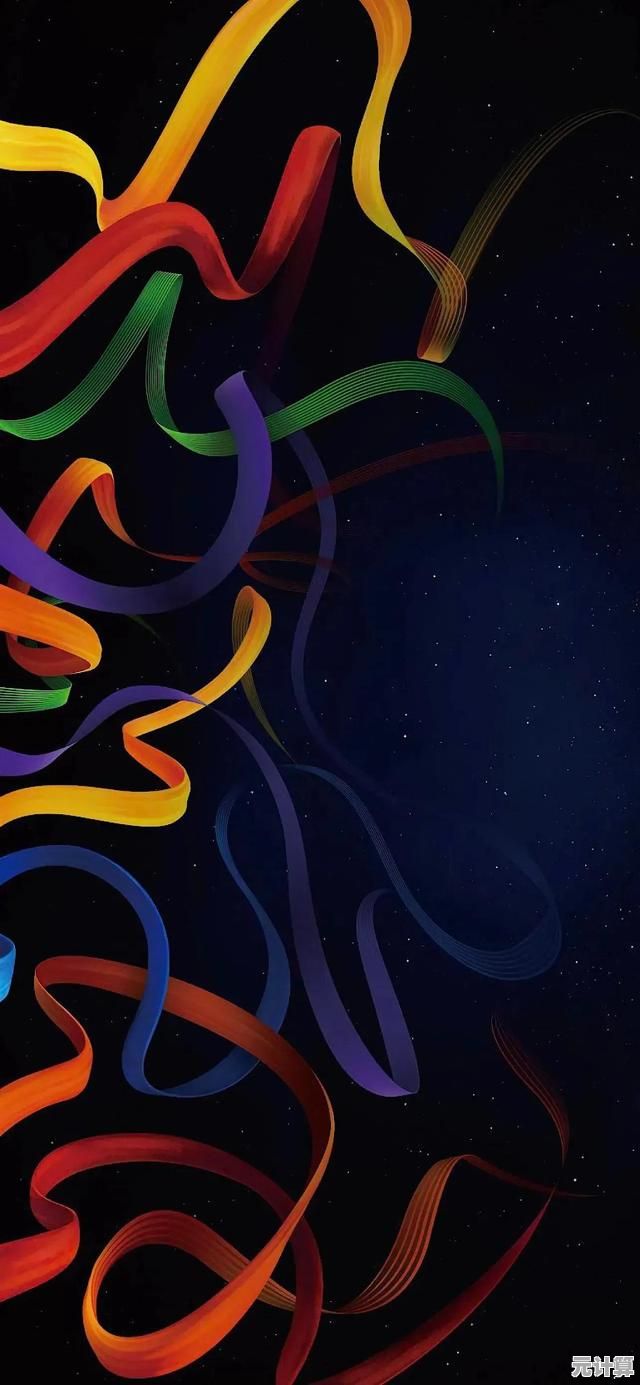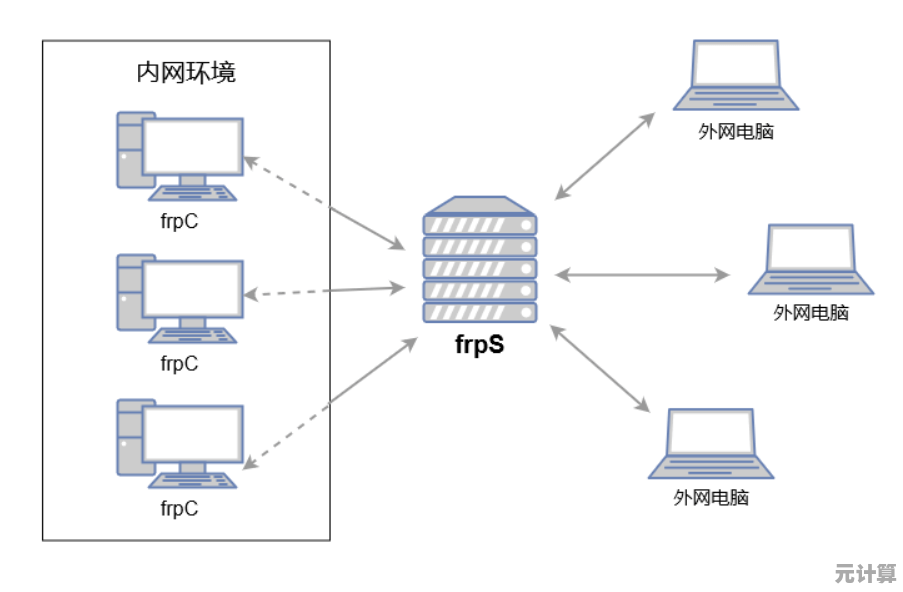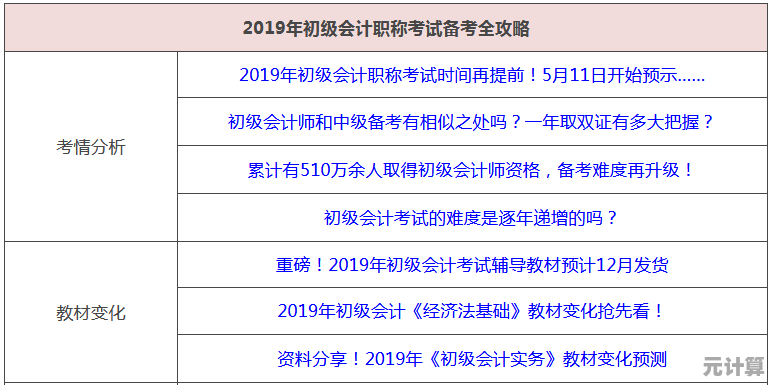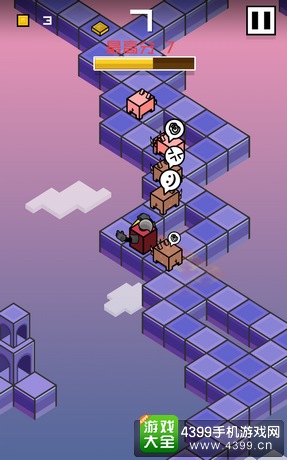如何修复Win8系统更新中的800F0922错误提示问题
- 问答
- 2025-09-16 19:18:35
- 1
🔧 如何修复Win8系统更新中的800F0922错误提示问题
遇到Windows 8系统更新时出现错误代码800F0922?别担心!本指南将提供多种有效解决方案,帮助你顺利修复问题并完成系统更新。💻✨
🔍 错误原因分析
错误代码800F0922通常与以下情况相关:
- 网络连接问题(如代理设置、DNS缓存)
- Windows Update服务异常
- 系统文件损坏
- 磁盘空间不足
- 第三方安全软件干扰
🛠️ 解决方案(按顺序尝试)
✅ 方法1:检查网络连接
- 重启路由器,确保网络稳定。
- 禁用代理:
- 按
Win + R,输入inetcpl.cpl打开 Internet选项 → 连接 → 局域网设置 → 取消勾选 “使用代理服务器”。
- 按
- 刷新DNS缓存:
- 以管理员身份运行 命令提示符(
Win + X→ 命令提示符(管理员)),输入:ipconfig /flushdns netsh winsock reset
- 重启电脑后重试更新。
- 以管理员身份运行 命令提示符(
✅ 方法2:运行Windows Update疑难解答
- 前往 控制面板 > 疑难解答 > 系统和安全性 > Windows Update。
- 运行 疑难解答工具,按提示修复问题。
✅ 方法3:手动重启Windows Update服务
- 按
Win + R,输入services.msc打开 服务管理器。 - 找到以下服务并重启(右键 → 重新启动):
- Windows Update
- Background Intelligent Transfer Service (BITS)
- Cryptographic Services
- 再次尝试更新。
✅ 方法4:清理Windows Update缓存
- 打开 命令提示符(管理员),依次执行:
net stop wuauserv net stop cryptSvc net stop bits net stop msiserver ren C:\Windows\SoftwareDistribution SoftwareDistribution.old ren C:\Windows\System32\catroot2 catroot2.old net start wuauserv net start cryptSvc net start bits net start msiserver
- 重启电脑后检查更新。
✅ 方法5:检查磁盘空间
- 确保系统盘(通常是 C盘)有至少 10GB可用空间。
- 使用 磁盘清理工具(
Win + R→cleanmgr)删除临时文件。
✅ 方法6:禁用第三方安全软件
某些杀毒软件(如360、卡巴斯基)可能干扰更新,临时关闭防护后再试。
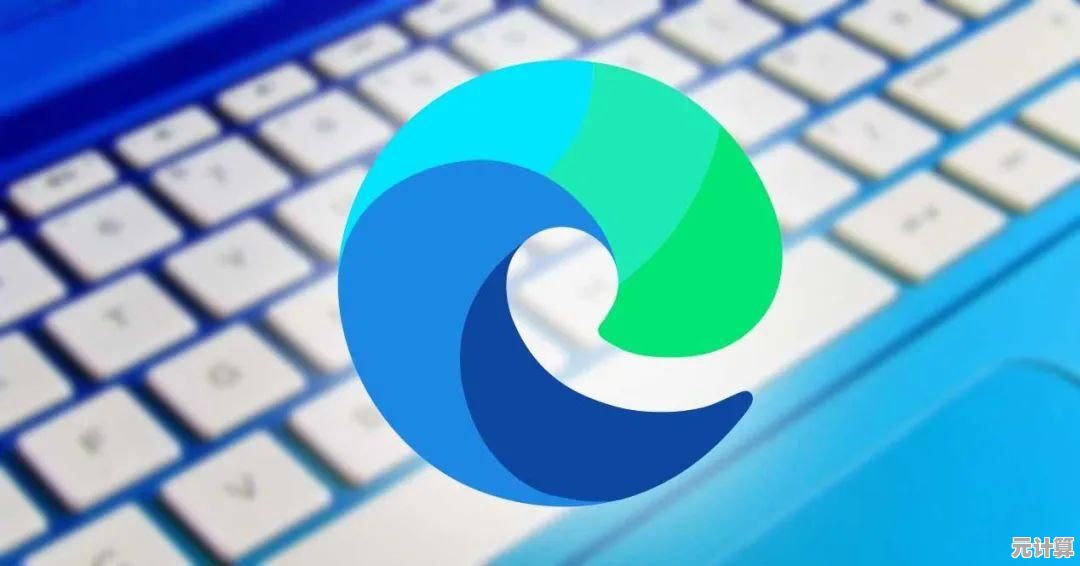
✅ 方法7:手动安装更新(终极方案)
如果自动更新仍失败,可前往 Microsoft Update Catalog,搜索对应补丁并手动下载安装。
📌 总结
按照以上方法逐步排查,大多数情况下可解决 800F0922 错误,如果问题依旧,建议 备份数据并考虑系统还原或重装。
希望这篇指南能帮到你!🚀 如有其他问题,欢迎在评论区交流~ 💬
本文由才同于2025-09-16发表在笙亿网络策划,如有疑问,请联系我们。
本文链接:http://max.xlisi.cn/wenda/25967.html